Abilitare Aero Glass per Windows 10
Molte novità per il sistema operativo Windows 10: convergenza, nuove build e Continuum, uno degli aggiornamenti collegati a Windows 10 per desktop/tablet – la build 10074 di Windows 10 Insider Preview – ha introdotto il richiestissimo tema Aero Glass, sia per le barre di sistema che per il menu Start.
Comunque sappiate che Aero Glass sul menu Start è una funzione soggetta all’A/B testing, questo vuol dire che non sarà attivata in automatico per tutti gli utenti. La guida che vi proponiamo oggi ha l’intento di bypassare questo limite: vi faremo vedere come abilitare Aero Glass nel menu Start di Windows 10 se non dovesse essere fatto in automatico dall’aggiornamento (o dalla nuova installazione).
NB: questa guida è valida soltanto se sul PC o device mobile è installato Windows 10 Insider Preview build 10074 o successiva. Sottolineiamo infine che Windows 10 Insider Preview è una versione del s.o. votata al testing, pertanto potenzialmente soggetta a bug e malfunzionamenti e che non dovrebbe essere installata ed in uso su sistemi che debbono offrire stabilità e sicurezza.
Come abilitare Aero Glass nel menu Start di Windows 10
Per fare questo c’è bisogno di una piccolissima modifica al registro di sistema, in questi casi è consigliatissimo un backup di esso prima di proseguire, in modo da poterlo ripristinare in caso di malfunzionamenti. Per procedere con il backup potrete consultare la nostra guida seguente:
Per iniziare con l’abilitazione di Aero Glass, fate click (o tap) sull’area di ricerca della barra di sistema – se non funziona, potrete accedere al pannello Esegui sfruttando la combinazione di tasti WIN+R – e, all’interno, scrivete
regedit.exe
poi date Invio. Dalla parte sinistra dell’editor, andate in
HKEY_CURRENT_USER\SOFTWARE\Microsoft\Windows\CurrentVersion\themes\personalize
Andate quindi nel pannello destro e fate doppio click (o doppio tap) su EnableBlurBehind. Dalla finestrella che appare, sostituite lo 0 presente in corrispondenza di “Valore” con 1 e date OK.
Chiudete il registro e riavviate il sistema: ecco quello che otterrete!
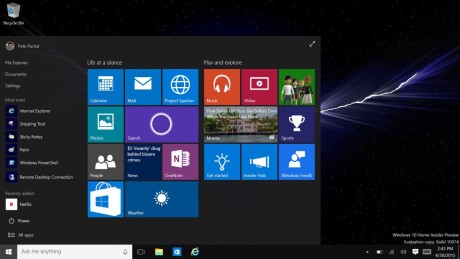
Se invece doveste aver ricevuto la funzionalità ma volete rimuovere l’effetto Aero Glass, potrete tranquillamente disattivarlo andando nelle impostazioni del desktop (click destro o tap lungo su un punto vuoto del desktop > Personalizza), andate poi nella scheda Colori e su Disattivato l’opzione “Rendere trasparente il menu Start”.
Abbiamo terminato, come avete visto, abilitare o disabilitare la funzionalità Aero Glass su Windows 10 è estremamente rapida e facile.